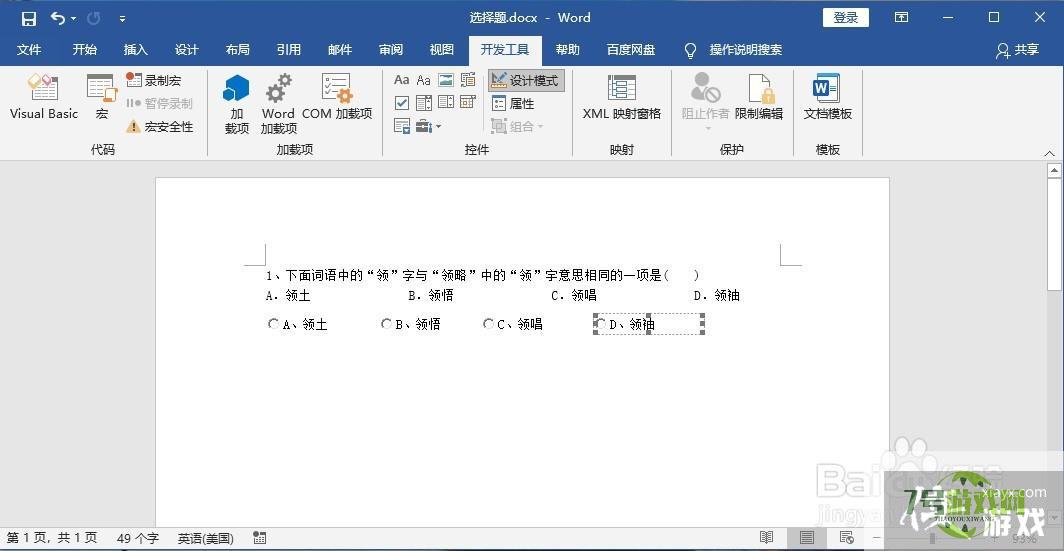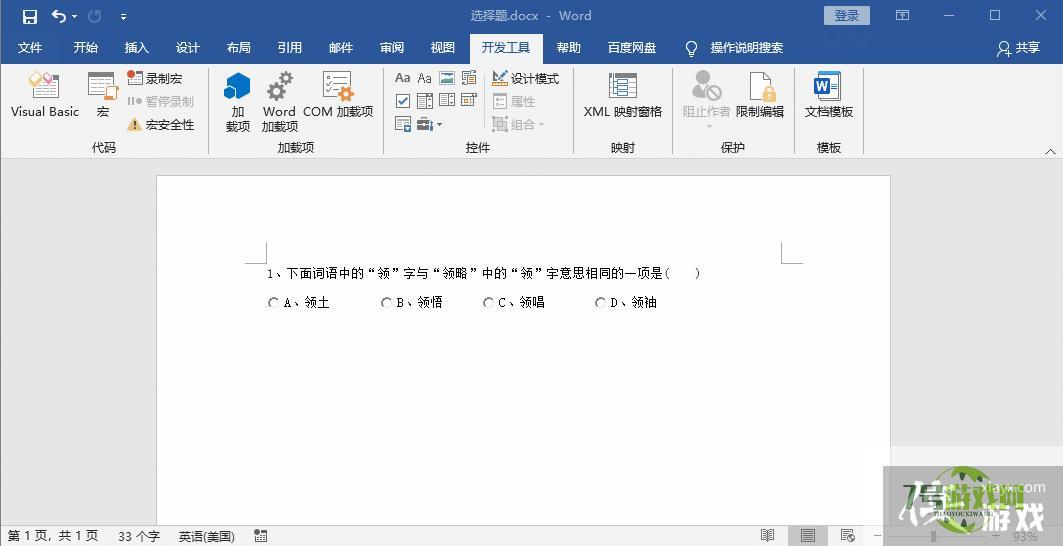来源:互联网 | 时间:2024-10-21 02:24:06
今天我给大家分享一个在Word中制作选择题选项按钮的方法。工具/原料1、首先点击Word文档中的【文件】选项卡,接着点击【更多】>【选项】。2、进入Word选项之后,再点击左侧的【自定义功能】选项,然后在【自定义功能区】下方的框内,勾选【开
今天我给大家分享一个在Word中制作选择题选项按钮的方法。
工具/原料1、首先点击Word文档中的【文件】选项卡,接着点击【更多】>【选项】。
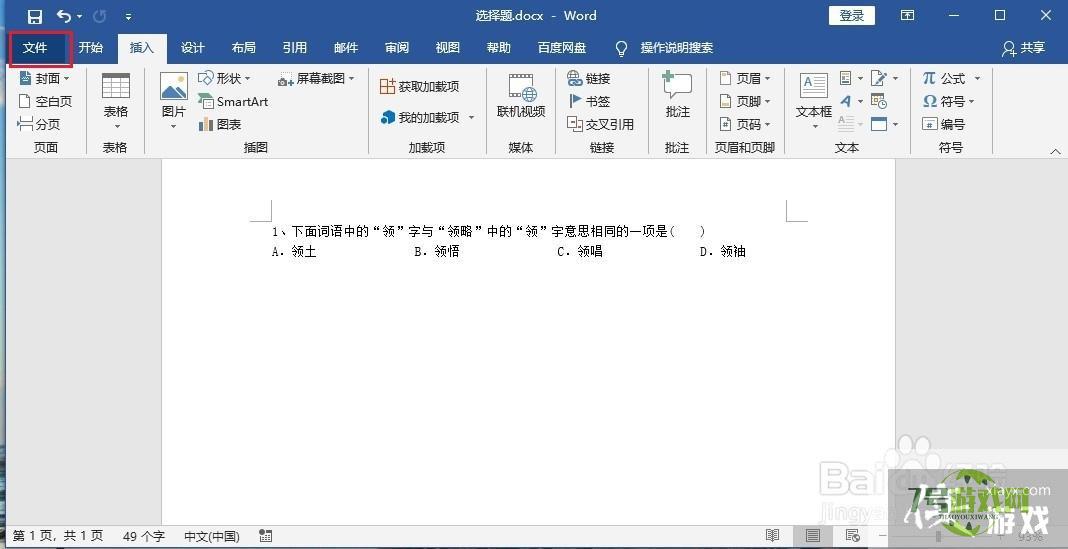
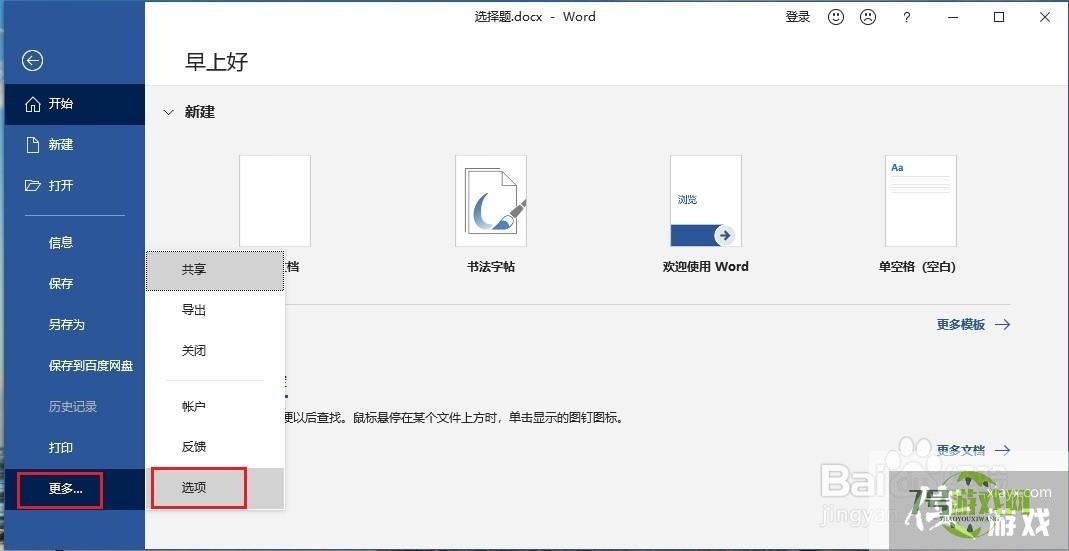
2、进入Word选项之后,再点击左侧的【自定义功能】选项,然后在【自定义功能区】下方的框内,勾选【开发工具】,再点击【确定】。
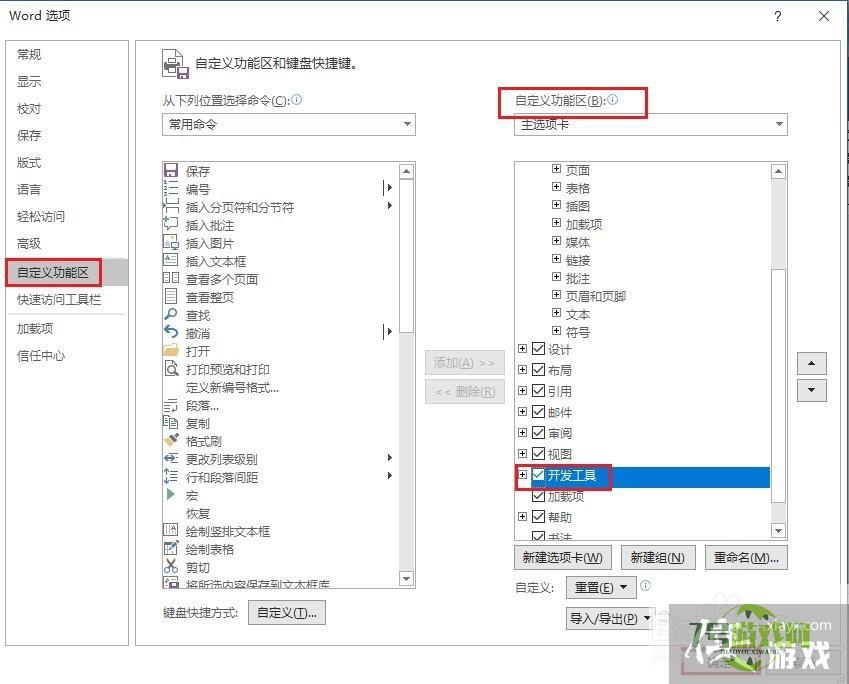
3、点击确定之后,自定义功能区就出现【开发工具】选项,点击【开发工具】>【控件】>【旧式工具】>【选项按钮(ActiveX控件)】。
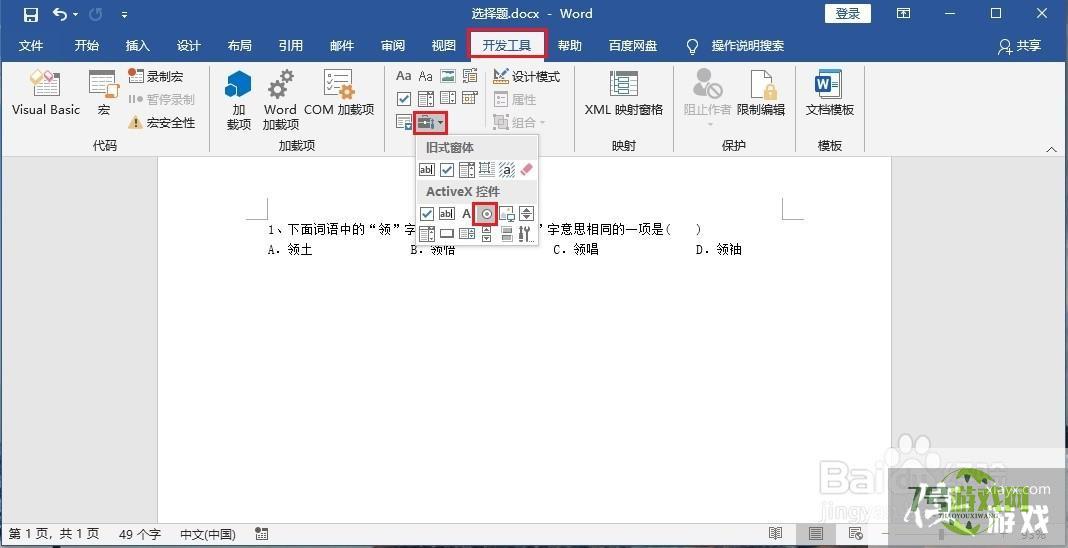
4、接着选中控件,点击【开发工具】>【控件】>【属性】。
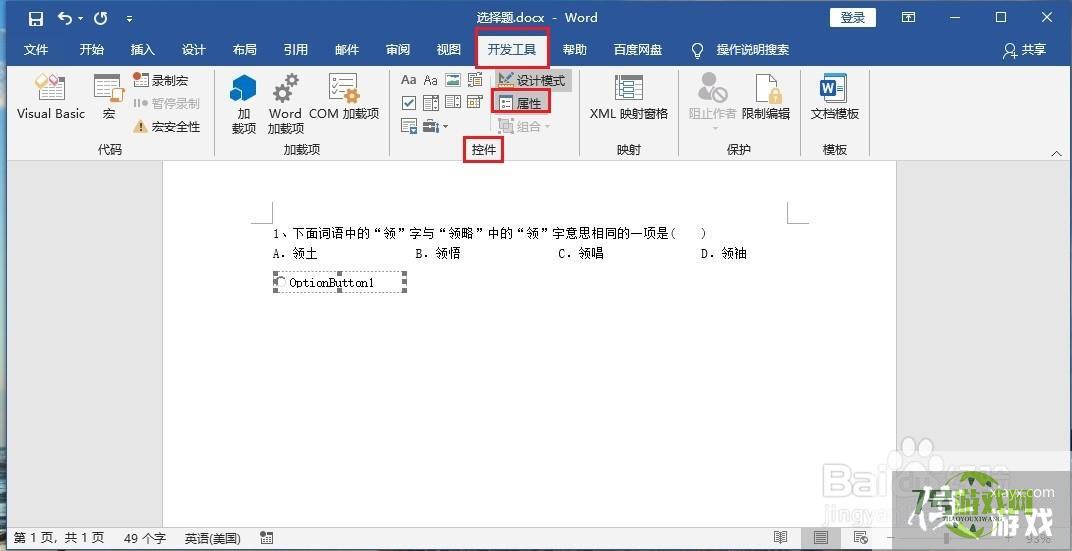
5、在弹出的属性对话框中,找到【Caption】,在其右侧框内输入选项内容。
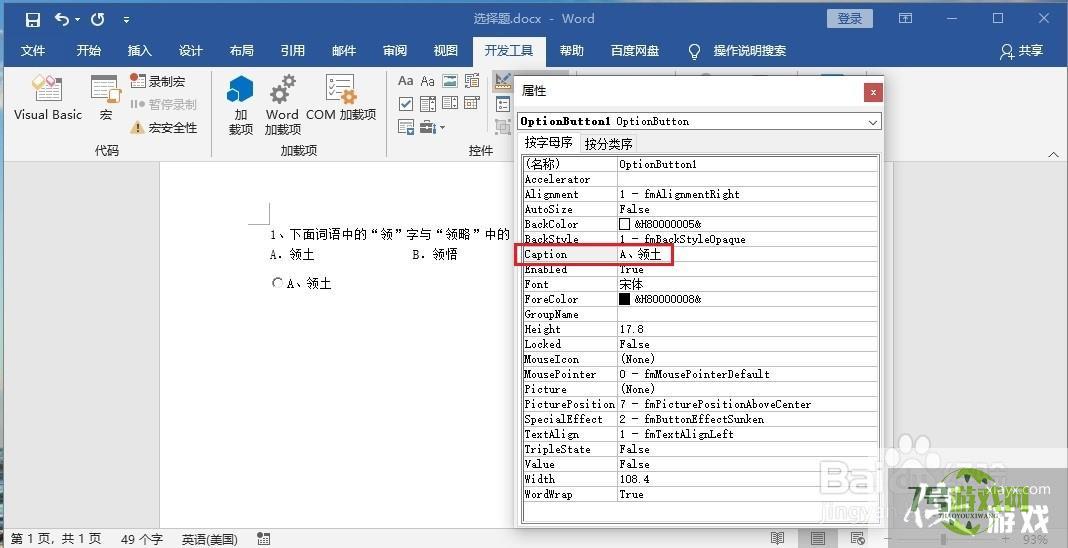
6、最后依照上述步骤依次设置其他选项,完成设置之后,点击一下开发工具选项卡下的【设计模式】,退出【设计模式】,这样就完成了。